
안녕하세요. 터미널 입니다.
오늘은 한글 워드프로세서 - 문서 가독성 높이는 방법 (글러미표)에 대한 이야기를 하겠습니다.
1. 글머리표란?
글머리표는 문서나 글에서 특정 부분이나 절, 항목 등을 강조하거나 분류하기 위해 사용하는 기호입니다. 주로 번호나 기호, 알파벳 등으로 구성되며, 각 항목의 계층 구조를 나타내기도 합니다. 예를 들면, 글머리표를 사용한 목록은 다음과 같은 형태가 될 수 있습니다:
- 첫 번째 항목
- 두 번째 항목
- 세 번째 항목
또는
- 항목 1
- 항목 2
- 항목 3
이렇게 글머리표를 사용하여 각 항목을 구분하고, 더욱 가독성을 높일 수 있습니다.
2. 글머리표 만들기 (단축키: Ctrl + K, N)
글머리표는 서식 → 문단 번호 모양을 클릭하여 글머리표 및 문단 번호 팝업창을 띄울 수 있으며, 단축키 Ctrl + K, N을 눌러 글머리표 및 문단 번호 팝업창을 띄울수도 있습니다.

아래는 글머리표 및 문단 번호 팝업창 그림입니다.
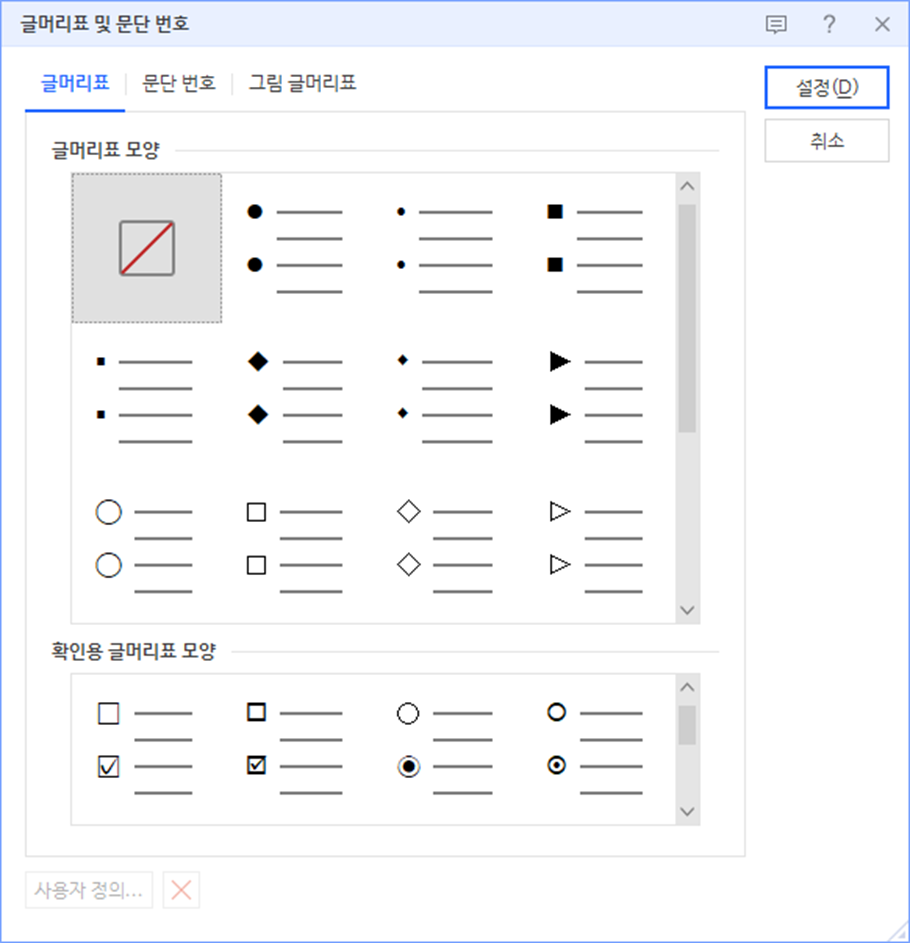
위 팝업창에서 다양한 형태의 글머리표를 확인하실 수 있으며, 원하시는 모양을 선택하시면 됩니다.
저는 정부 R&D 사업계획서를 작성할 때, 작은 가운데 점 (위 그림 가장 윗열, 왼쪽에서 세번째)을 주로 사용합니다. 다만, 위 글머리표는 사용자 정의 없이 바로 사용하면 본문과 글머리표 간격이 너무 넓어보여 이를 반영하기 위해 사용자 정의 → 본문과의 간격을 0%로 설정해 사용하고 있습니다.
아래는 글머리표 선택 과정 및 본분과의 간격 조절 과정입니다.

아래는 본분과의 간격을 50%로 하였을 때와 0%로 하였을 때의 차이점 입니다. 본문과의 간격을 0%로 수정하면 글머리표와 본문과의 간격이 조금 줄어든 것을 확인할 수 있습니다. 다만, 이는 글머리표를 어떤 것을 사용하느냐에 따라서 본문과의 간격이 50%가 필요할 수도 있고, 0%가 필요할 수도 있으니, 상황에 따라 적절히 활용하시는 것을 추천드립니다.

3. 글머리표 적용 전후 예시
좀더 가독성을 높이기 위해서 글머리표를 적용한 뒤, 문단과 문단사이에 여백을 두면 가독성이 올라갈 수 있습니다. 아래는 글머리표와 문단과 문단사이에 여백을 삽입한 예시 입니다. 제가 느끼기에는 글머리표 적용전은 글 읽기가 조금 답답(?)한 느낌이 있는데, 글머리표와 여백을 좀 주었더니 글을 읽기가 좀더 편한 느낌인데, 여러분께서는 어떠실지 모르겠습니다. ;;

4. 마치며
이상으로 한글 워드프로세서 - 문서 가독성 높이는 방법 (글러미표)에 대한 이야기를 마치도록 하겠습니다.
제 글 읽어주셔서 감사드립니다.
제 블로그를 방문하시는 분들과 좀더 쉽고 편하게 소통하고자 조그마하게 네이버 카페를 열었습니다.
오셔서 궁굼하신 내용들 질문도 하시고 편히쉬시다 가셨으면 좋겠습니다.
https://cafe.naver.com/rndlabs
R&D 연구소 : 네이버 카페
정부 R&D 사업계획서, 사업비 집행에 대해 이야기 나누는 공간입니다.
cafe.naver.com
감사합니다.
터미널 배상
함께 보면 좋은 글들
한글 워드프로세서 - 박스안 체크표시 하기 (글자 겹치기)
한글 워드프로세서 - 그림 삽입 (골라 붙이기) / 그림이 이상하게 붙여넣기 되요
한글 워드프로세서 - 캡션 넣기 (그림 번호, 표 번호)
한글 워드프로세서 - 그림/표 캡션 번호 꼬였을 때 해결 방법 (조판 부호)
한글 워드프로세서 - 문서 가독성 높이는 방법 (글머리표)
한글 워드프로세서 - 페이지 번호 (쪽번호) 관리 (넣기, 새구역 지정하기, 감추기)
한글 워드프로세서 - 쪽번호 꼬였을 때 해결 팁 3가지
한글 워드프로세서 - 편리한 목차 페이지 삽입 (편집 화면 나누기)
한글 워드프로세서 - 여러문서를 빠르게 통일된 양식으로 취합하기 (스타일)
한글 워드프로세서 문서 서식 재사용 하기 (스타일 복사하기)
'정부 R&D 사업 > 한글 for 정부 R&D 사업계획서' 카테고리의 다른 글
| [일잘러/칼퇴] 한글 워드프로세서 - 쪽번호 꼬였을 때 해결 팁 3가지 (0) | 2023.05.15 |
|---|---|
| [일잘러/칼퇴] 한글 워드프로세서 - 페이지 번호 (쪽번호) 관리 (넣기, 새구역 지정하기, 감추기) (0) | 2023.05.15 |
| [일잘러/칼퇴] 한글 워드프로세서 - 그림/표 캡션 번호 꼬였을 때 해결 방법 (조판 부호) (0) | 2023.05.13 |
| [일잘러/칼퇴] 한글 워드프로세서 - 캡션 넣기 (그림 번호, 표 번호) (0) | 2023.05.12 |
| [일잘러/칼퇴] 한글 워드프로세서 - 그림 삽입 (골라 붙이기) / 그림이 이상하게 붙여넣기 되요 (2) | 2023.05.11 |